Bạn đang sử dụng trình duyệt Mozilla Firefox và vì công việc nên muốn thay chuyển từ web của Mozilla Firefox sang một trang web khác làm làm trang mặc định mỗi khi mở trình duyệt. Bài viết sau đây sẽ hướng dẫn các bạn cách thay đổi trang chủ của trình duyệt Firefox

Hướng dẫn hay đổi trang chủ của trình duyệt Mozilla Firefox
Bước 1: Sau khi cài Mozilla Firefox xong, các bạn mở chương trình lên bằng 1 trong những cách sau:

Cách 1: các bạn click chuột vào icon của phần mềm trên Desktop (nếu như trong quá trình cài đặt, bạn đã đồng ý đặt icon ngoài Desktop).

Cách 2: Nếu không có icon shortcut ngoài desktop thì có thể dùng cách mở phần mềm từ thanh Menu Start trong mục Search Programs and files, nhập từ khóa Foxit Reader kết quả tìm kiếm sẽ được hiển thị ngay trên màn hình.
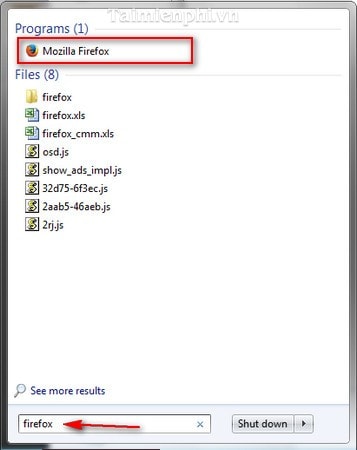
Bước 2:Khi mở cửa sổ Mozilla Firefox lên, các bạn tìm đến thẻ tab Tool. Sau đó, di chuột xuống chọn dòng Options.
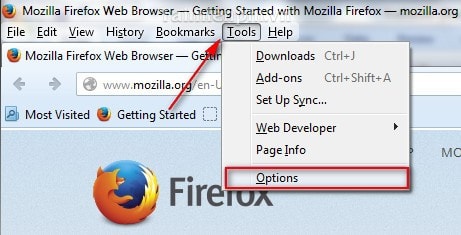
Một cửa sổ mới sẽ hiện ra. Tại của sổ này, các bạn mục General. Sau đó các bạn tìm phần Startup để tiến hành thay đổi trang chủ của trình duyêt, Tại mục Startup này, nhà sản xuất đưa ra cho bạn 2 cách thức để thay đổi trang chủ của trình duyệt. Đó là sử dụng Use Current Page và Use Bookmark.
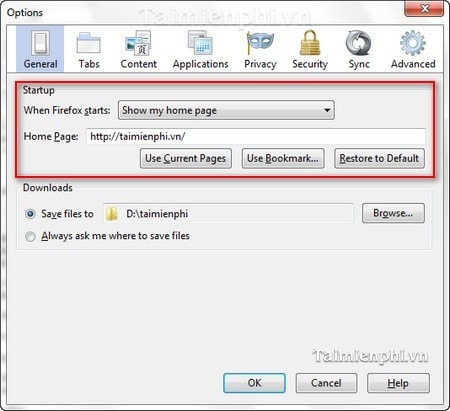
Use Current Page là chế độ cho cài mặc định trang web bằng cách đánh tên miền định làm trang chủ của trình duyệt vào ô vuông cạnh Home Page. Sau đó, nhấn vào ô vuôn Use Curent page.
Use Bookmark là chế độ cài đặt trang chủ bằng cách sử dụng một trang web lưu trên bộ nhớ Bookmark của trình duyệt..
Nếu bạn không muốn quay trở lại trang mặc định Firefox thì có thể nhấn vào ô Restore to Default.
Sau khi thiết lập xong các bạn nhấn OK để hoàn thành quá trình cài đặt.
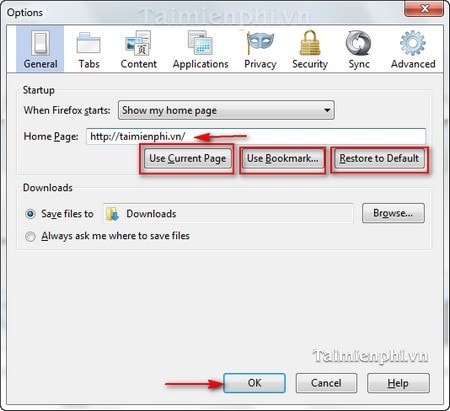
Sau khi thiết lập chế độ này, mỗi khi bạn mở trang chủ lên thì hệ thống sẽ tự động đưa bạn đến trang web mà bạn cài làm trang chủ. ĐIều này sẽ giúp cho bạn có thể dễ dàng truy cập trang web mình cần mà không mất nhiều thời gian trước nữa.
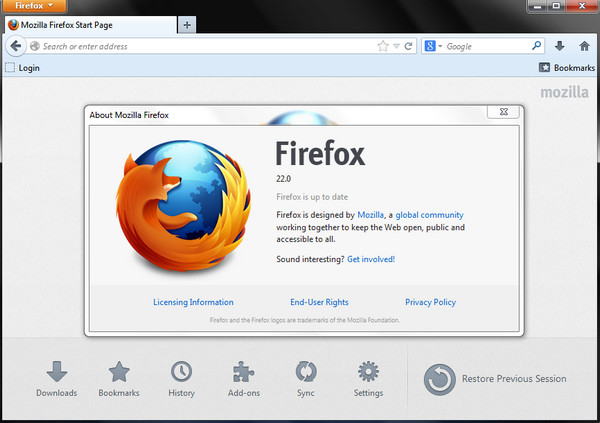
Chúc các bạn thành công.

Hướng dẫn hay đổi trang chủ của trình duyệt Mozilla Firefox
Bước 1: Sau khi cài Mozilla Firefox xong, các bạn mở chương trình lên bằng 1 trong những cách sau:

Cách 1: các bạn click chuột vào icon của phần mềm trên Desktop (nếu như trong quá trình cài đặt, bạn đã đồng ý đặt icon ngoài Desktop).

Cách 2: Nếu không có icon shortcut ngoài desktop thì có thể dùng cách mở phần mềm từ thanh Menu Start trong mục Search Programs and files, nhập từ khóa Foxit Reader kết quả tìm kiếm sẽ được hiển thị ngay trên màn hình.
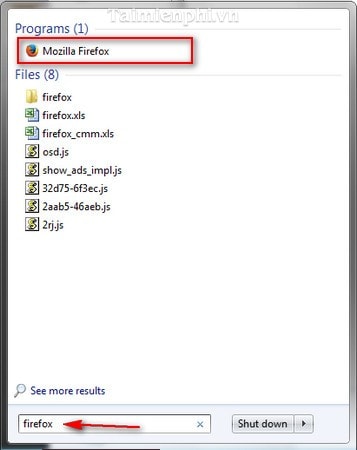
Bước 2:Khi mở cửa sổ Mozilla Firefox lên, các bạn tìm đến thẻ tab Tool. Sau đó, di chuột xuống chọn dòng Options.
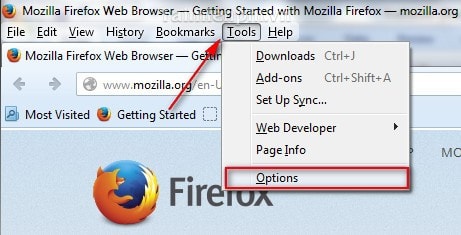
Một cửa sổ mới sẽ hiện ra. Tại của sổ này, các bạn mục General. Sau đó các bạn tìm phần Startup để tiến hành thay đổi trang chủ của trình duyêt, Tại mục Startup này, nhà sản xuất đưa ra cho bạn 2 cách thức để thay đổi trang chủ của trình duyệt. Đó là sử dụng Use Current Page và Use Bookmark.
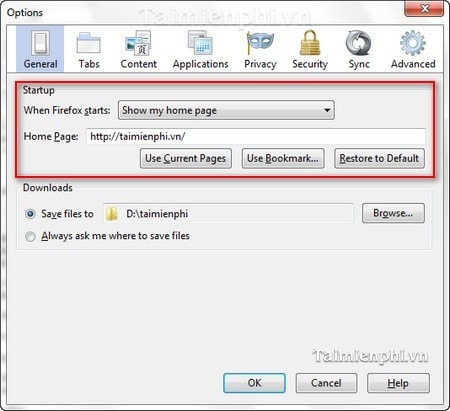
Use Current Page là chế độ cho cài mặc định trang web bằng cách đánh tên miền định làm trang chủ của trình duyệt vào ô vuông cạnh Home Page. Sau đó, nhấn vào ô vuôn Use Curent page.
Use Bookmark là chế độ cài đặt trang chủ bằng cách sử dụng một trang web lưu trên bộ nhớ Bookmark của trình duyệt..
Nếu bạn không muốn quay trở lại trang mặc định Firefox thì có thể nhấn vào ô Restore to Default.
Sau khi thiết lập xong các bạn nhấn OK để hoàn thành quá trình cài đặt.
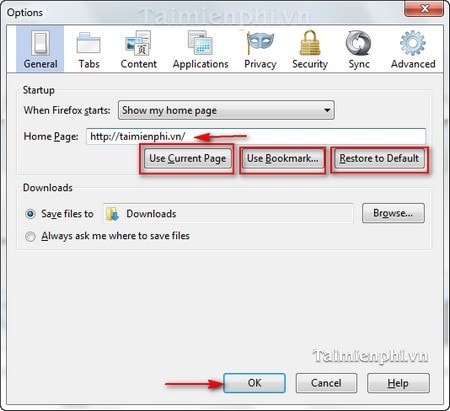
Sau khi thiết lập chế độ này, mỗi khi bạn mở trang chủ lên thì hệ thống sẽ tự động đưa bạn đến trang web mà bạn cài làm trang chủ. ĐIều này sẽ giúp cho bạn có thể dễ dàng truy cập trang web mình cần mà không mất nhiều thời gian trước nữa.
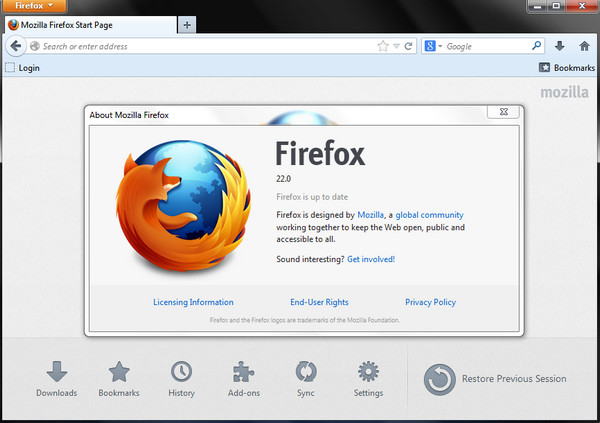
Chúc các bạn thành công.


